

作者:Vernon Roderick, 最近更新:March 3, 2022
我如何備份我的android大部分數據並在需要時恢復它們?
“我喜歡Android的一切!我真的很喜歡!你知道有些人出於某種原因有些人使用2手機嗎?通常是工作和個人單位,至少這是通常的情況,對嗎?好吧,我通常在這里和那裡帶來3單元。
我使用一個用於工作,另一個用於個人消息,就像我說的那樣,就像平常一樣。 另一方面,我的第三個是用於測試和玩遊戲。 我安裝的應用程序我不確定,我更新操作系統,我測試程序等,這太有趣了! 一世
喜歡能夠為你的手機做很多事情所帶來的自由。 雖然我的第三部手機上的細節並不像其他手機那麼重要,但丟失我保存在手機上的所有信息仍然會很痛苦。
所以我正在查看我的備份選項,我發現了一些,但我很想听到一個非常好的方法可以在我的Android手機上運行。 讓我知道你們都在想什麼。 謝謝!”

如何備份和恢復Android數據
部分1。 方便的Android手機部分2。 Android上缺少數據的原因視頻指南:如何使用Android數據備份和還原工具進行Android數據恢復部分3。 適用於Android手機的最佳數據備份和恢復
什麼是方便???
Android手機真的是令人驚嘆的設備,並且它們多年來不斷改進。 隨著技術的不斷發展,Android手機也越來越出色,最先進的設備和最先進的設備配合了許多精彩的新附件,可以真正改變我們使用手機的方式。
就在幾年前,我們的手機僅用於撥打和發送短信給其他手機。 如今,您不僅可以輕鬆地向其他手機發送消息,還可以向計算機,筆記本電腦,電子郵件等發送消息。
考慮到我們手機上攜帶的信息量,不難看出為什麼會有這麼多選擇 在Android上備份您的信息。 畢竟,除了我們的手機上的大多數聯繫人,我們還保留消息,圖片,視頻等等。
我們的Android手機仍然是我們的掌上電腦,可以方便地放在我們的口袋或錢包裡。
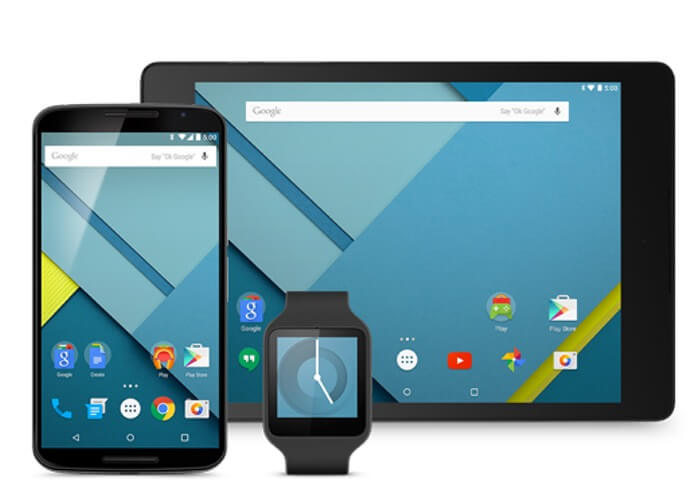
在Android上備份和恢復數據
如果沒有我們可以獲得的信息,那麼我們可能會將所有信息丟失到可能發生在任何人身上的隨機事件,這是相當令人不安的。 Android手機上缺少數據的主要原因如下:
重新格式化問題 - 並非所有的Android手機都需要重新格式化,但它可能會發生,現在有多少備份選項,它可以很容易地完成。
重新格式化通常不是什麼大問題,它使您的手機幾乎全新,但有些人確實經常遇到數據丟失。 能夠備份您的詳細信息是件好事。
未知錯誤 - 儘管我們所有的Android手機技術都在增長,但隨機錯誤仍然存在,而大多數時候他們會關注應用程序隨機關閉,但是當錯誤相當高時,它可能導致數據丟失而無人問津。
操作系統升級 - 通常,當我們收到操作系統的更新時,它有可能獲得巨大的改進,但並非沒有問題。
有些用戶確實也經歷過一些錯誤,沒有太多突破性的東西,但至少有些人可能會丟失一些數據,所以總是最好做好準備。
電話壞了 - 當然,我們手機上的損壞是隨機的,但問題的真相是。
大多數傷害通常只是膚淺的,可以用保護器或類似物來甩掉,然而,一些傷害可能是災難性的,並可能對您的信息造成損害。
這些只是導致數據丟失的一些潛在原因,以及為什麼Android用戶可以使用多種備份選項。 其中有FoneDog Toolkit可以解決大多數Android用戶的這個問題。
這個 視頻 將回答您的問題,以便從Android手機備份和恢復數據。 只需點擊並觀看此視頻即可解決問題。
由FoneDog進行Android數據備份和恢復 是一個程序,也是最好的軟件,可以幫助您從手機備份多個選項,甚至還原,如果需要恢復的話。
您需要做的就是遵循一些簡單的步驟,您不僅可以在計算機或筆記本電腦上保存可靠的備份,還可以提供可能的恢復點。
你可以點擊下面的下載按鈕試試,你會驚訝它的功能

在PC上下載並安裝FoneDog Toolkit - Step1
在您的計算機或筆記本電腦上下載並安裝FoneDog Toolkit,請確保連接到Android手機沒有問題。
理想情況下,您已經在某個時間點連接了手機,並且沒有遇到任何問題。
此外,請確保沒有其他備份程序在運行,否則您可能會遇到一些問題。

選擇繼續數據備份的功能選項 - Step2
請選擇“Android數據備份和還原“為了繼續。您將被邀請將您的Android設備設置為”U.SB調試“模式。
它是標準過程的一部分,根據您的操作系統版本而言相當容易。 按照步驟將其設置為“USB調試”模式以轉到下一步。

選擇要在Android上備份的數據類型 - Step3
您現在可以使用4選項,但您現在要關注的是“設備數據備份“按下之後,您可以選擇可以保存和選擇的數據類型。
相關閱讀:
全面備份Android手機和平板電腦
如何將Android聯繫人備份到Gmail / Outlook

完成Android數據備份 - Step4
您可以選擇要保存的數據類型,例如聯繫人,消息,照片等等。 只需勾選右側框並點擊“開始“ 繼續。
FoneDog Toolkit將提示您完成備份。 請按“Ok“然後繼續下一步。

選擇要恢復的適當文件 - Step5
現在假設您想要在擁有多個成功的備份文件後進行恢復,現在可以恢復。 請返回步驟3中的屏幕並選擇“設備數據恢復."
如上所述,您可以在此處選擇要使用的備份文件,尤其是在您有多個文件可供選擇的情況下。 選擇適當的文件並繼續。

選擇所需數據以檢索到Android手機 - Step6
您可以選擇要恢復的文件,事實上,您甚至可以選擇要恢復的每個類別中的特定文件,以便更輕鬆地將其放回Android手機上。
現在,您可以在計算機或筆記本電腦上獲得方便可靠的備份,隨時可以在需要時進行恢復,這要歸功於FoneDog Toolkit。
發表評論
留言
熱門文章
/
有趣無聊
/
簡單難
謝謝! 這是您的選擇:
Excellent
評分: 4.7 / 5 (基於 64 個評論)